Пошаговая инструкция по удалению расширений в Firefox
На этой странице вы найдете пошаговую инструкцию, как вручную удалить расширения из браузера Firefox, чтобы избавиться от ненужных дополнений и улучшить работу браузера.
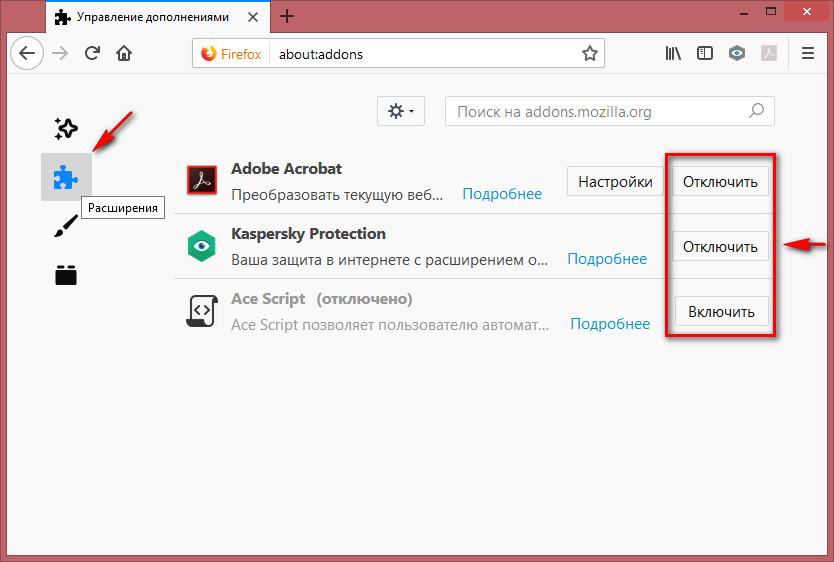
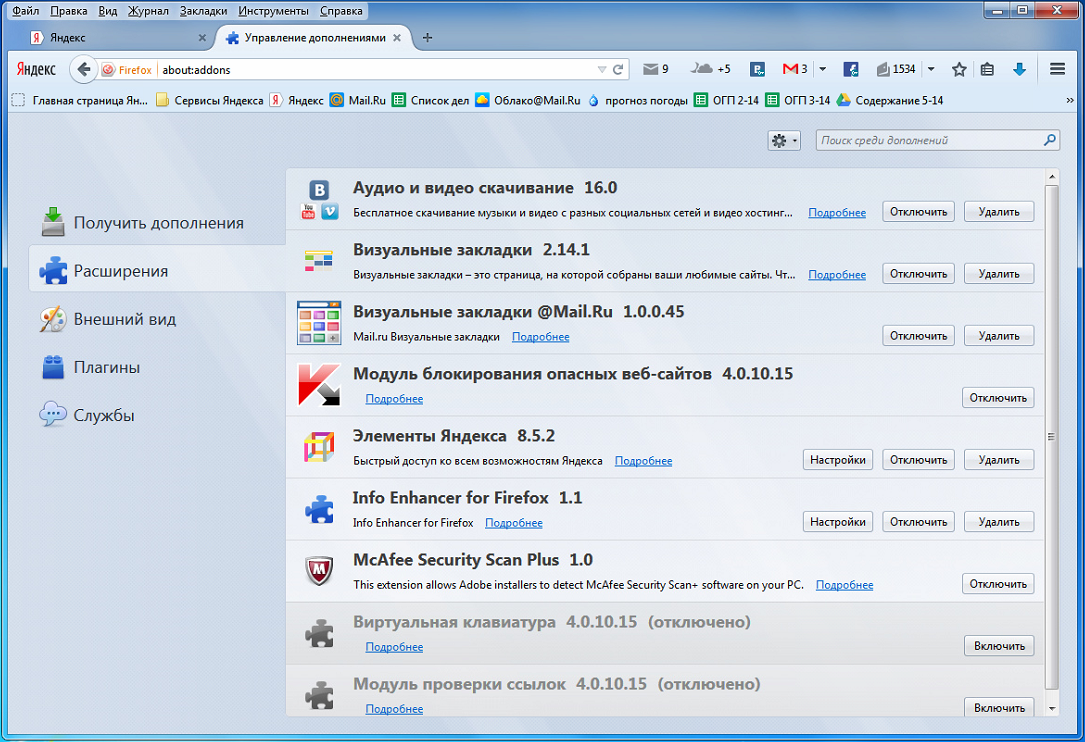
Откройте браузер Firefox и нажмите на иконку меню (три горизонтальные линии) в правом верхнем углу окна.

Как вручную удалить UniSales из Chrome, IE, Firefox
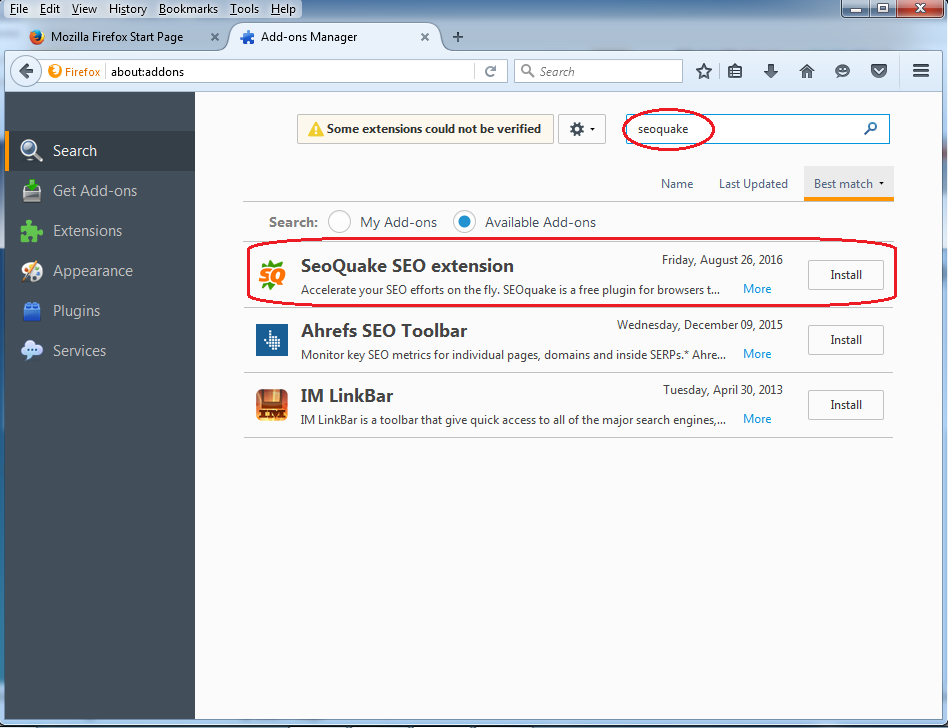
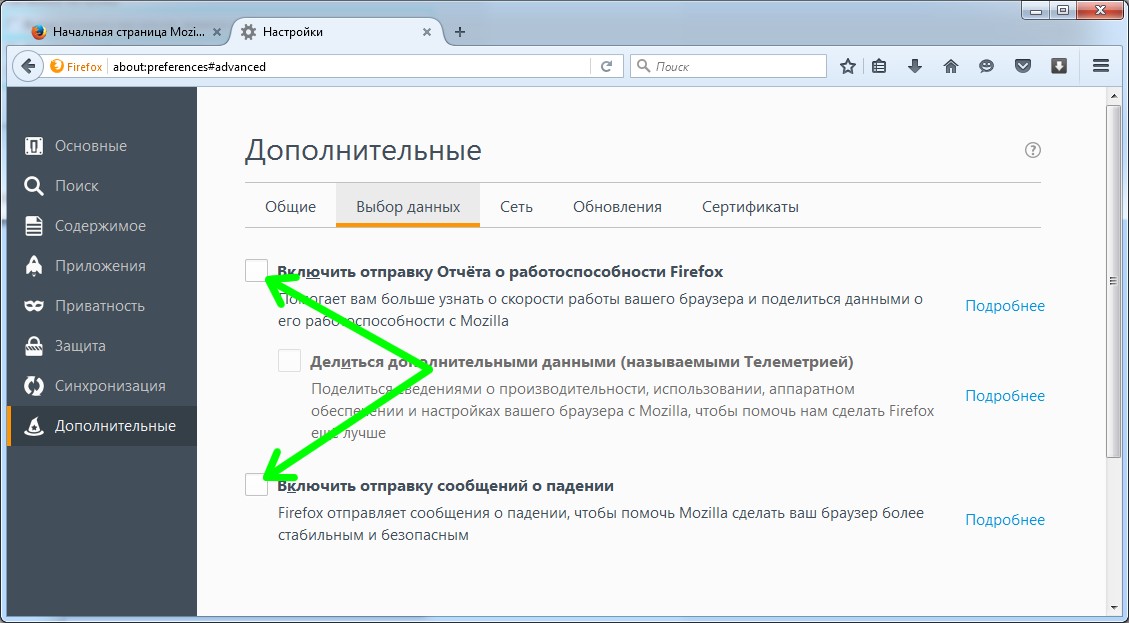
Выберите пункт Дополнения и темы из выпадающего меню.

Как удалить Mozilla Firefox полностью с компьютера

Перейдите в раздел Расширения в левой части экрана.

Как полностью удалить Mozilla Firefox
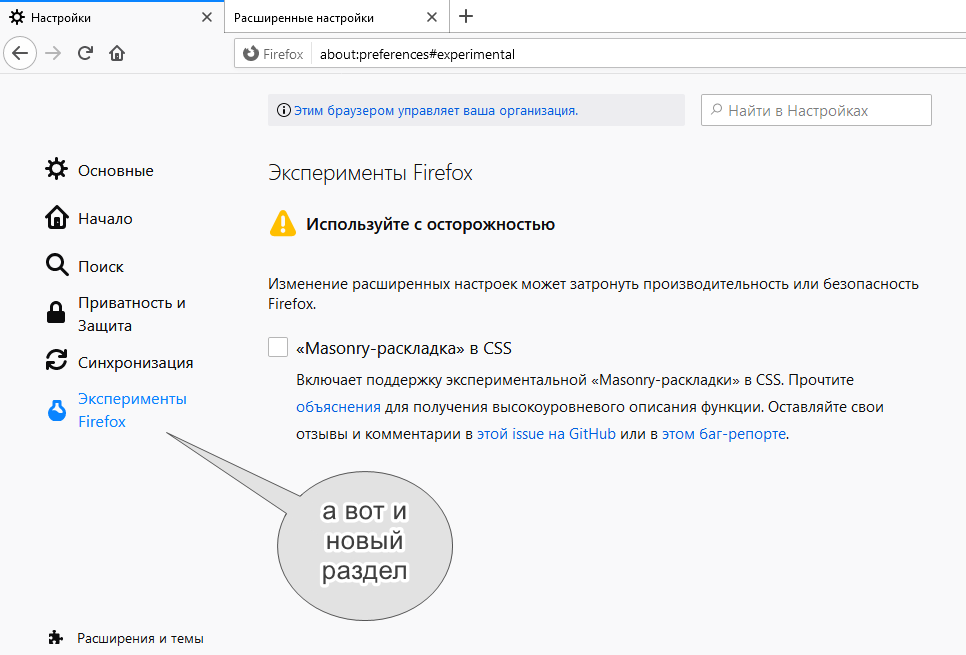
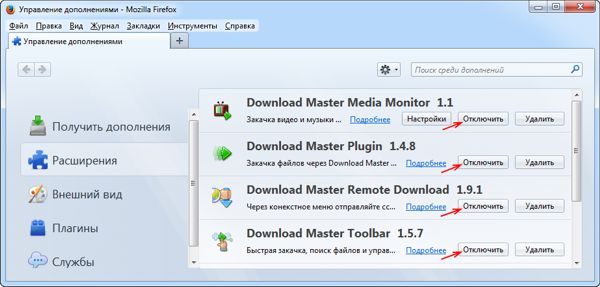
Найдите расширение, которое хотите удалить, и нажмите на кнопку с тремя точками рядом с ним.
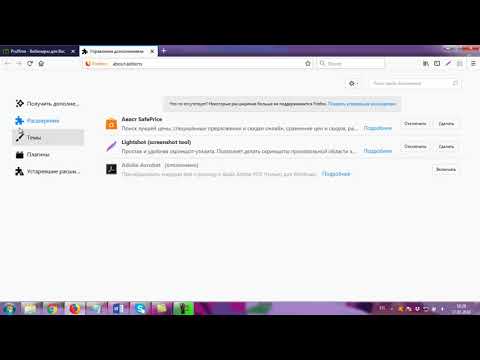
Как отключить расширения в браузере Mozilla Firefox
В появившемся меню выберите Удалить.

Как удалить расширения браузера?

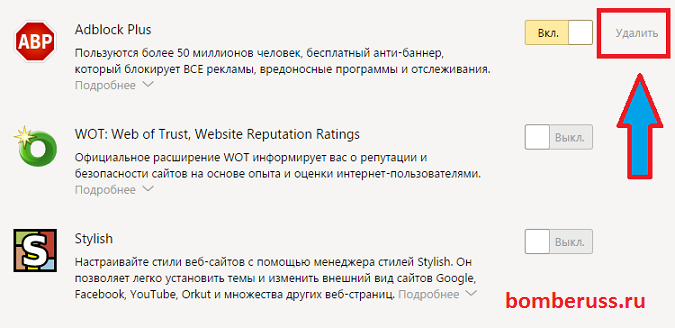
Подтвердите удаление расширения, нажав на кнопку Удалить в появившемся окне подтверждения.

Как безвозвратно удалить дополнения в firefox
Перезагрузите браузер, чтобы изменения вступили в силу.
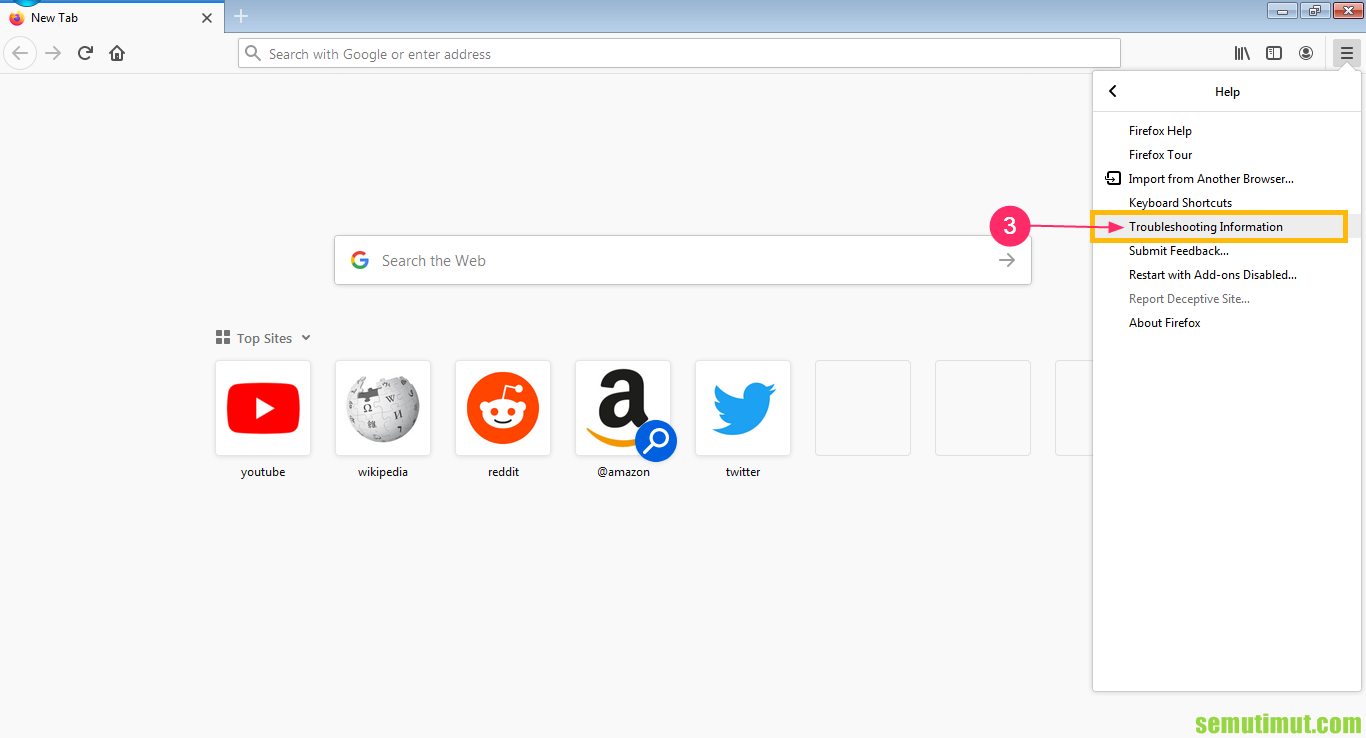
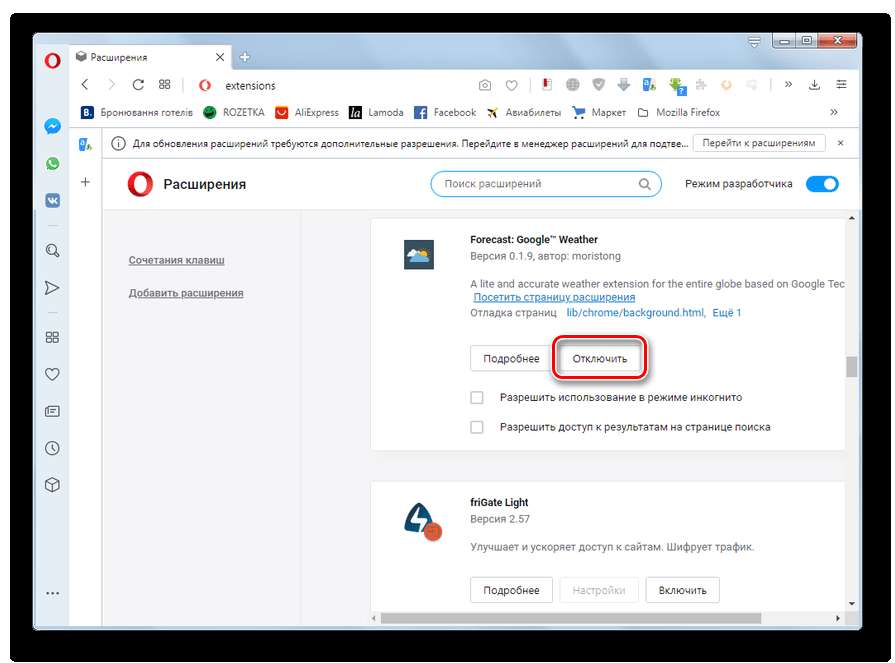
Если расширение не удаляется обычным способом, попробуйте удалить его вручную из папки профиля Firefox.

Как удалить расширения из Firefox

Как удалить расширение в Mozilla Firefox (Мозила Фаерфокс)
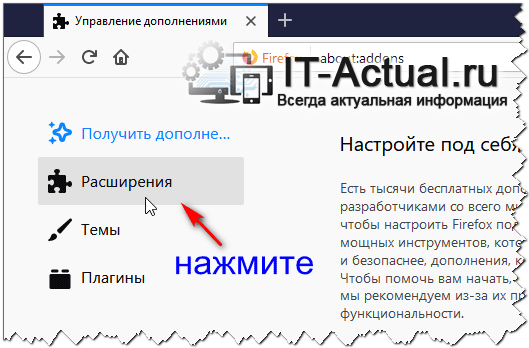
Для этого перейдите в папку профиля вашего пользователя, расположенную в %APPDATA%/Mozilla/Firefox/Profiles/ на Windows или
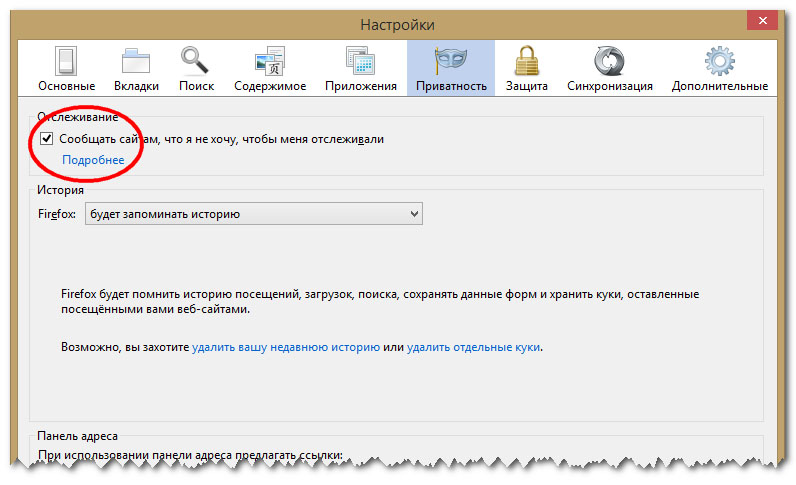
/Library/Application Support/Firefox/Profiles/ на macOS.
Удалите папку с именем расширения из каталога extensions.